Shutdown - komanda për të mbyllur ose rifilluar kompjuterin.
Reboot sistemi është i nevojshëm jo vetëm pas instalimit të shoferëve dhe programeve të ndryshme, por edhe në rastin kur PC është ngrirë ose ka ndodhur ndonjë gabim. Megjithatë, në raste të rralla, është e vështirë të kryhet. Ndihma vjen nga rreshti i komandës, përmes së cilës nuk mund të ristartoni sistemin, por edhe ta vendosni kompjuterin në mënyrë të gjumit, me qëllim të ndërprisni programet e drejtimit.
Dekodimi i komandës së mbylljes për Windows 10
Në rast se përdoruesi ndryshon mendjen për rifillimin e Windows 10, komanda e anulimit do të jetë si më poshtë: mbyllje / a.

Pasi të ekzekutosh komandën në dritaren e njoftimit, do të shfaqet një mesazh ku thuhet se kompjuteri nuk do të rifillojë.
Për të mbyllur plotësisht kompjuterin pa timer, ne ju rekomandojmë që të futni mbylljen e komandës / s / t 0.
Gjithashtu, në Windows 10, mund të kryeni një numër operacionesh të tjera duke përdorur linjën komanduese dhe komandën e mbylljes. Zgjidhni kryesor dhe deshifroj ato.
Nëse futni mbyllje, shfaqet një listë e operacioneve në dispozicion.

- mbyllje /? - thirrni ndihmë.
- mbyllje / i - shfaqni ndërfaqen grafike të përdoruesit. Ky parametër duhet të jetë i pari.
- mbyllje / përfundim të seancës. Mos përdorni me parametra të tillë si / m ose / d.
- mbyllja / mbyllja e kompjuterit.
- mbyllje / r - mbyllje dhe rinisni kompjuterin.
- mbyllje / g - mbyllje dhe rinisni kompjuterin.
- mbyllje / a - anulojë mbylljen e sistemit. Ky parametër mund të përdoret vetëm gjatë periudhës së pritjes.
- mbyllje / p - mbyllje kompjuterin lokal pa paralajmërim. Lejohet të përdoret me parametrat / d dhe / f.
- mbyllje / h - aktivizimi i regjimit të hibernimit. Lejohet të përdoret me parametrin / f.
- mbyllje / e - arsyeja për mbylljen e papritur të kompjuterit.
- shutdown / m - \\ computer Specifikon kompjuterin e synuar.
- mbyllje / t xxx - Vendosni vonesën në xxx sekonda para mbylljes së kompjuterit. Vlera e parazgjedhur është 30 sekonda. Nëse periudha e kohës është më e madhe se 0, përdoret parametri / f.
- shutdown / c - "comment" Koment me arsye për restart ose mbyllje. Numri maksimal i shkronjave është 512.
- mbyllje / f - mbyllje e detyrueshme e aplikacioneve të drejtuara pa përdorues të paralajmërimit. Parametri / f përdoret nëse vlera e / t është vendosur në një vlerë më të madhe se 0.
- mbyllje / d xx: yy - duhet të specifikoni arsyen për rindezjen ose mbylljen, ku p është nisja ose mbyllja e planifikuar; u është shkaku; xx është numri i shkakut; yy është numri i shkaktarëve ndihmës.
Këto operacione janë të përshtatshme jo vetëm për Windows 10, por edhe për Windows 7, 8 dhe 8.1.
Çfarë është DNS?
DNS qëndron përDomain Name System ose Domain Name Service. Ju specifikuat një emër dhe DNS zëvendëson adresën IP të burimit në të cilin ndodhet faqja. Emri në këtë rast është emri i strehuesit ose adresa IP. Pa DNS, ju duhet të mbani mend adresën IP të secilës faqe që dëshironi të vizitoni. Sot, në internet më shumë se 300 milionë faqe, mos harroni adresën IP të faqes së nevojshme është absolutisht e pamundur.
Cfare eshte IP dinamike?
Si të krijoni një adresë statike IP nga dinamika?
Nuk ka nevojë të blini një IP statik. Përdorni DNS-në tonë të lirë Dinamik për të hartuar një adresë dinamike ose një URL të gjatë me burimin tuaj për të kujtuar lehtësisht emrin e strehuesit. Monitorimi në distancë i shtëpisë tuaj nëpërmjet një kamere në çdo port ose nisja e serverit tuaj në shtëpinë tuaj me një adresë IP dinamike - e gjithë kjo është në dispozicion me shërbiminDnsIP . Nëse ofruesi cakton një IP dinamik, një shërbim i tillë si DNS dinamike bëhet i domosdoshëm.
Kur regjistroni në shërbimin tonë ju do të merrni një emër domain. Klienti i veçantë që dëshironi të shkarkoni është instaluar në kompjuterin e përdoruesit. Ky klient periodikisht dërgon informacion në serverin DNS, duke raportuar adresën e tij IP. Serveri i shërbimit DynDNS ruan IP-në e fundit të përdoruesit dhe, kur hyjnë në emrin e domain të përdoruesit të marra gjatë regjistrimit, përcjell kërkesën në këtë IP.
Rrjeti privat.
Shërbimet e rregullta ofrojnë emra domain vetëm të nivelit të tretë. Kjo mund të jetë e parehatshme. Nëse ka një adresë të jashtme dinamike IP, projekti ynë inovativ na lejon të marrim një emër domain jo vetëm të tretë, por edhe të nivelit të parë. Instalimi i një aplikacioni të veçantë në kompjuterë, do të keni në dispozicion një rrjet privat, i cili do të jetë në gjendje të ketë qasje në shërbime ose programe në çdo protokoll ose port. Në këtë rast, asnjë trafik nuk do të kalojë përmes serverit tonë. Të gjitha informatat do të transferohen direkt në mes të kompjuterave.
Kompjuteri në distancë dhe desktop i largët.
Me ndihmën e DynDNS Sigurt shërbim DnsIP ju lejon të lidheni me një kompjuter të largët përmes programeve të qasjes në distancë duke përdorur çdo port. Duke vepruar kështu, ju drejtpërdrejt kontaktoni kompjuterin në distancë, dhe shërbimi ynë vetëm informon programet tuaja për adresën IP të kërkuar.
Monitorimi i rrjetit.
Duke përdorur shërbimin tonë, ju do të jeni në gjendje të monitoroni rrjetin. Të gjithë përdoruesit e lidhur (emrat e kompjuterëve të tyre) do të monitorohen vetëm nga ju. Ju do të informoheni se cili kompjuter është në internet dhe cili është jashtë rrjetit.
Nëse një aplikim në kompjuter në distancë nuk është përgjigjur, dhe u bë e nevojshme për të në mënyrë të sigurtë të rifilluar makinë të largët, ju mund ta bëni këtë duke shtypur butonin e pa përdorur command line, dhe settings veçanta firewall, edhe në qoftë se rrjeti largët nuk ka të jashtëm të IP-adresën. Mjafton që të ketë një lidhje interneti.
Shumë njerëz përdorin RDP për punë. Ka disa mënyra për të rifilluar kompjuterin në distancë.
Problemi është se kur ju lidheni me desktopin e largët në menunë "Start", nuk është e mundur të zgjidhni "Shutdown". Në vend të kësaj, "Përfundimi i një sesioni" - shkëputja nga RDP. Kjo është bërë posaçërisht sepse Një tabelë e largët mund të përdoret nga shumë përdorues në të njëjtën kohë dhe kështu që aksidentalisht askush nuk e fikur serverin e largët zhvilluesit i larguan këto objekte nga kjo meny. Sigurisht, nëse ky është vetëm kompjuteri juaj dhe nuk shqetësoheni me të vërtetë që mund ta fikni kompjuterin tuaj gabimisht - mund ta lejoni këtë menyrë në RDP në Politikat e Grupit. Por nëse ka shumë të drejta apo jo të drejta për këtë, mund të shkosh në mënyrën më të thjeshtë.
Mënyra më e mirë për të rifilluar Remote Desktop RDP
- Shuaj të gjitha dritaret e hapura në një tabelë të largët
- Shtypni Alt + F4. Pas kësaj, do të shfaqet një kuti dialogu standarde në të cilën artikujt "ristartoni" ose "mbyllje"

Ja mënyra më e thjeshtë :)
Një tjetër mënyrë për të rifilluar Desktop Remote
Hapni Start-\u003e Run ose shtypni kombinimin e butonit Win + R. Ne po e ngisnim ekipin mbyllja -r-f -t 5 dhe shtypni enter.
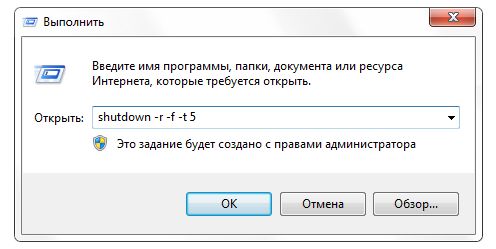
Përshkrimi i ekipit mbyllje:
R (reboot): Çelësi për të rifilluar. -f (forcë): Me forcë mbyllet të gjitha programet e hapura. -t (kohë): sekonda nëpër të cilën do të kryhet reboot.
Qasja në distancë në kompjuter ka qenë prej kohësh përdorur në mënyrë aktive nga përdoruesit e kompjuterit. Kjo ju lejon të lidhni pajisjet në një distancë për të punuar së bashku, të shkëmbeni skedarë ose të gjejnë zgjidhje për problemin. Por, çka nëse keni nevojë për të rifilluar nga distanca një kompjuter të varur? Apo është e nevojshme të rifilloni pas instalimit të programeve të reja? Dhe ndonjëherë përdoruesi duhet të hyjë në mënyrë të sigurt për të zgjidhur problemet. Për fat të mirë, këto veprime mund të bëhen nga distanca. Kjo do të na ndihmojë me pajisjet e sistemit apo me aplikacione shtesë.
Windows siguron përdoruesit me një opsion të përshtatshëm - Remote Desktop Protocol. Ky është klienti që ju lejon të lidheni në distancë me desktopin. Në të njëjtën kohë, disa PC mund të lidhen në të njëjtën kohë, gjë që thjeshton shumë punën. Por ndonjëherë ju duhet të ristartoni në distancë kompjuterin tuaj. Në mënyrë tipike, përdoruesit shkojnë në mënyrë standarde, përmes menysë "Start". Dhe këtu ata janë përballur me një problem të papritur: nuk ka "Reset" button në menunë "Start". Këtu mund të shkëputni vetëm nga RDP. Pse ndodh kjo?
Më parë përmendëm se disa kompjuterë mund të lidhen me një desktop. Nëse një nga përdoruesit rihapi aksidentalisht, pjesëmarrësit e tjerë do të humbin të dhënat e pashpenzuara. Prandaj, zhvilluesit thjesht e larguan këtë funksion nga menyja "Start". Por nëse ende duhet të ristartoni, përdorni udhëzimet më poshtë.
Mënyra më e lehtë është të ristartoni përmes ndërfaqes grafike. Për ta bërë këtë, përdorni kombinimin e butonit të nxehtë Alt + F4. Në kutinë e dialogut, zgjidhni "Restart" ose "Shutdown" nëse doni të mbyllni kompjuterin.
Nëse ndërfaqja grafike nuk ndihmon, ju mund të ristartoni kompjuterin në distancë nëpërmjet vijës së komandës. Thirrni linjën e komandës nëpërmjet kombinimit Win + R. Shkruani komandën e mëposhtme: shutdown -r -f -t 0.
Nëse dëshironi të mbyllni, shtypni: shutdown -s -f -t 0, ku s është mbyllja e kompjuterit.
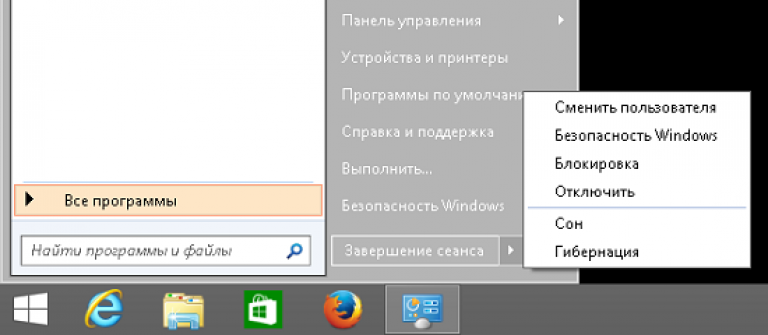
TeamViewer
Qasja në distancë në pajisje mund të ofrojë shërbime të veçanta. Udhëheqësi i nderuar është TeamViewer. Versioni i plotë është absolutisht i lirë për përdorim jo-komercial. Për t'u lidhur me një kompjuter, duhet të ekzekutosh TeamViewer në të dyja pajisjet.
Kompjuteri i është caktuar një ID. Çdo herë që gjenerohet një fjalëkalim një herë. Për të ndarë pajisjen tuaj, tregoni ID-në dhe fjalëkalimin tuaj të partnerit. Nëse dëshironi të lidheni me një PC të largët, futni ID dhe fjalëkalimin e partnerit në panelin "Menaxho kompjuterin". Nëse keni nevojë të lidheni periodikisht me pajisjen në distancë, vendosni një fjalëkalim të përhershëm (mos i tregoni të huajve për arsye sigurie). Për shembull, kështu që mund të shihni skedarët në kompjuterin tuaj në zyrë, ndërsa jeni në shtëpi ose në një kafene.
TeamViewer siguron përdoruesit me një sërë opsionesh. Ky është menaxhimi i PC-ve, kopjimi i skedarëve, biseda, VPN, konferenca. Si mund ta rinisni kompjuterin tim nëpërmjet qasjes në distancë? Kjo bëhet përmes menusë "Start". Një mënyrë tjetër: "Veprimet" - "Restart". Programi do të ofrojë dy opsione:
Në versionin e fundit, fillohen vetëm programet bazë. Kjo ju lejon të gjeni një aplikacion që ngadalëson pajisjen. Gjithashtu në mënyrë të sigurt mund të hiqni viruset, nëse normalisht nuk funksionon. Ju mund të ktheheni në regjimin kryesor duke rifilluar përsëri.

Pas rihapjes, lidhja midis pajisjeve do të ndërpritet. Përdoruesi i largët do të duhet të hyjë përsëri dhe do të rilidheni. Para se të ristartoni, do t'ju kërkohet të prisni përdoruesin. Nëse zgjidhni këtë opsion, lidhja do të rivendoset sapo përdoruesi të regjistrohet përsëri. Menaxhimi në distancë funksionon gjithashtu në mënyrë të sigurt.
Një tjetër program që ju lejon të largoni kompjuterin nga distanca. Sigurisht, funksionaliteti i tij është shumë më inferior ndaj analogëve më të fuqishëm, në veçanti TeamViewer. Por, nga ana tjetër, zhvilluesit me krenari e quajtën krijimin e tyre aplikacionin më të shpejtë për qasje të largët. Është e lirë për burimet e pajisjes, shumë e lehtë për t'u përdorur, nuk kërkon konfigurime komplekse, dhe, natyrisht, ka një shkallë të lartë të transferimit të të dhënave.
Një version i lirë (i paplotë) është në dispozicion për përdorim jo-komercial. Sidoqoftë, lidhja nuk ndërpritet nëse zhvilluesit dyshonin për aplikim komercial të programit (siç është shpesh rasti me TeamViewer). Fakti është se versionet e zgjeruara janë blerë për një pagesë shtesë, dhe në aplikimin e lirë vetëm grupi bazë i funksioneve është në dispozicion. Prandaj, për të ndërprerë komunikimin thjesht nuk ka kuptim.
Lidhja midis PC është e njëjtë si në TeamViewer. Secilit pajisje i jepet një ID, i cili duhet të futet në fushën përkatëse. Për të shmangur futjen e fjalëkalimit përgjithmonë, vendosni akses të pakufizuar. Reboot fillon në mënyra standarde: Alt + F4 ose menyja Start. Pas këtij veprimi, lidhja do të ndërpritet dhe do të duhet të lidhet përsëri.
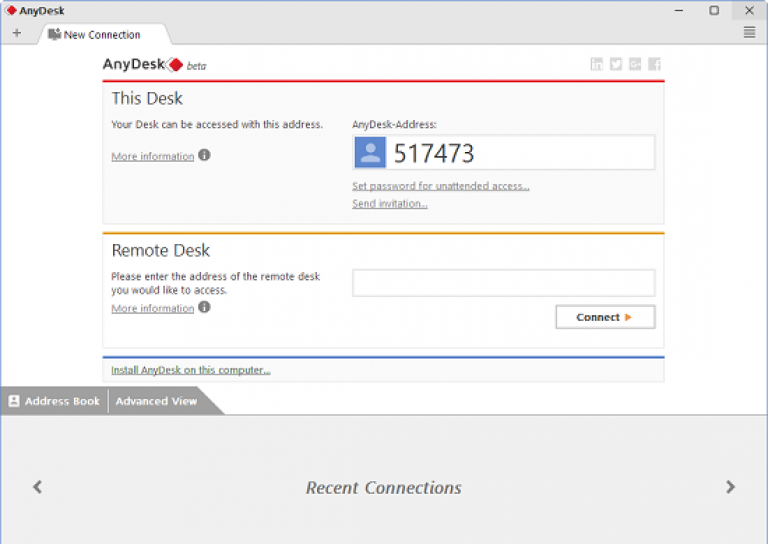
Zgjedhja e programit në masë të madhe varet nga preferencat e përdoruesit. Nëse funksionaliteti është më i rëndësishëm për ju, softueri më i lartë është TeamViewer. Por nëse keni nevojë vetëm për një grup themelor të veçorive dhe ndërprerja e punës ju dëmton, AnyDesk do të jetë një opsion i mirë. Ndërfaqja është shumë e thjeshtë, dhe ju mund ta kuptoni në mënyrë intuitive. A është e vlefshme blerja e një licence? Varet nga detyrat që keni vendosur. Për përdorim privat të versionit të lirë është e mjaftueshme. Sigurisht, ka programe të tjera - Radmin, LiteManager, Ammyy admin. Zgjidhni një aplikacion për veten tuaj, i cili do të jetë i përshtatshëm për ju për të punuar me të. Por mos harroni se lidhja kërkon drejtimin e shërbimeve në të dyja pajisjet dhe një lidhje në Internet.
ekip mbyllje Përdoret për t'i dhënë fund sesionit të përdoruesit, për të rinisur kompjuterin, për ta vënë atë në modalitetin e fjetjes ose për të fikur fuqinë. Nëse keni lejet e duhura, komanda mund të ekzekutohet për sistemin e largët.
Formati i linjës së komandës:
SHUTDOWN.EXE xx: yy]
Nëse asnjë parametër nuk është specifikuar në rreshtin e komandës, ose parametri është vendosur /? - atëherë ekrani jep një referencë të shkurtër mbi përdorimin e komandës.
Në vend të sintaksës / kyç përdorimi i -Key:
SHUTDOWN.EXE [-i | -l | -s | -r | -G | -a | -p | -h | -e] [-f] [-m \\\\ kompjuter] [- t xxx] [- dx: yy [-c "koment"]]
Opsionet e vijës së komandës:
/ i - Shfaq ndërfaqen grafike të përdoruesit. Ky parametër duhet të jetë i pari.
/ l - Përfundoni sesionin. Ky parametër nuk mund të përdoret me parametra / m ose / d.
/ s - Mbyllni kompjuterin.
/ r - Shutdown dhe rinisni kompjuterin.
/ g - Shutdown dhe rinisni kompjuterin. Pas rifillimit të sistemit, fillo të gjitha aplikacionet e regjistruara.
/ a - Anuloni mbylljen e sistemit. Ky parametër mund të përdoret vetëm gjatë periudhës së pritjes.
/ f - Shkyçja e menjëhershme e kompjuterit lokal pa paralajmërim. Mund të përdoret me parametra / d dhe / f.
/ h - Kalimi i kompjuterit lokal në regjimin e hibernates. Mund të përdoret me parametër / f.
/ e - Specifikoni arsyen e mbylljes së papritur të kompjuterit.
/ o - Shko te menuja e opsioneve të avancuara të nisjes dhe rinisni kompjuterin. Ky opsion vlen për Windows 8 dhe më vonë. Ju duhet të përdorni c me parametrin / r.
/ m \\\\ kompjuter - Emri ose adresa IP e kompjuterit të synuar.
/ t xxx - Vendosni vonesën në xxx sekonda para mbylljes së kompjuterit. Varg i vlefshëm: 0-315360000 (10 vjet); vlera e parazgjedhur është 30 sekonda. Nëse periudha e kohës është më e madhe se 0, parametri / f.
/ c "koment" - Një koment me arsyet për rifillimin ose mbylljen. Më i gjatë është 512 karaktere.
/ f - Mbyllja e detyruar e aplikacioneve të drejtuara pa përdorues të paralajmërimit. parametër / f përdoret nëse / t vlera është më e madhe se 0.
/ d xx: yy Ju duhet të specifikoni një arsye për të rinisur ose mbyllur. "p" nënkupton rindezjen ose mbylljen e planifikuar. "u" do të thotë se arsyeja përcaktohet nga përdoruesi. Nëse nuk është specifikuar as "p" as "u", reboot ose shutdown është i paplanifikuar. xx është kodi kryesor i arsyes (një numër i plotë pozitiv më pak se 256). yy është një kod me arsye ndihmëse (një numër i plotë pozitiv më pak se 65536).
Për të menaxhuar proceset e mbylljes dhe ristartimit, përdoruesi duhet të ketë të drejta administratori në lidhje me sistemin e menaxhuar.
Shembuj të përdorimit të komandës SHUTDOWN:
mbyllje ose mbyllje /? - shfaqni ndihmë në përdorimin e komandës.
mbyllje / s - fikni fuqinë e kompjuterit pas 30 sekondave. Përdoruesi do të marrë një paralajmërim për mbylljen e planifikuar.
mbyllje / s / t 0 - fikeni menjëherë kompjuterin.
mbyllje / s / t 60 / m \\\\ COMP7 - fikni kompjuterin COMP7 pas 60 sekondash.
mbyllja / s / t 60 / m \\\\ 192.168.0.1 - hiqni kompjuterin me adresën IP 192.168.0.1 pas 60 sekondash. Nëse është e nevojshme, një përdorues me të drejta administratori mund të anulojë procesin e mbylljes me një komandë mbyllje-a
mbyllje / h - Vendosni kompjuterin në regjimin Hibernate. Kur ekzekuton komandën, të gjitha informatat nga kujtesa kryesore (proceset, programet, të dhënat) ruhen në një skedar të veçantë hyberfil.sys, e vendosur në direktorinë rrënjë të drive-it të sistemit dhe energjia normale është e kryer. Herën tjetër kur ndizni kompjuterin tuaj, Menaxheri i Bootit të Windows (BOOTMGR) do të rivendosë gjendjen e sistemit nga skedari hyberfil.sys. Modaliteti i hibernimit duhet të aktivizohet për këtë kompjuter, për shembull, powercfg / H më ose duke përdorur butonin e opsioneve të energjisë në panelin e kontrollit të Windows. Gjithashtu, është e nevojshme të merret parasysh se për zbatimin e kësaj modaliteti, do të ketë një sasi të madhe hapësire të lirë në hard disk për një kopje të RAM.
mbyllje / l - Fundi i sesionit aktual të përdoruesit. Komanda për të përfunduar një sesion mund të kryhet vetëm në kompjuter lokal dhe vetëm për përdoruesin aktual. Ngjashëm me ekzekutimin e komandës logoff pa parametra.
mbyllje / r - Rinisni kompjuterin lokal. By default, reboot do të kryhet në 30 sekonda, nëse parametri / t
mbyllje / r / o / t 0 - Rinis menjëherë kompjuterin lokal ( t 0 , me opsionin për të zgjedhur opsione shtesë ( / o. Pas rihapjes, ekrani shfaq menunë e përzgjedhjes së veprimit, me të cilën mund të vazhdoni të nisni ose të zgjidhni mënyra shtesë për diagnostikimin dhe rivendosjen e sistemit. parametër / o Lejohet për sisteme operative Windows 8 dhe më vonë.
mbyllje / r / m \\\\ 192.168.0.1 - Rinisni kompjuterin me IP adresën 192.168.0.1.
mbyllje / g - kryeni një reboot me rivendosjen e ekzekutimit të aplikacioneve të regjistruara duke përdorur funksionin API RegisterApplicationRestart. Përdoret në mënyrë tipike kur përmirëson sistemin, kur gjatë instalimit kërkohet një reboot me vazhdimin e procesit të instalimit.
Rinisni kompjuterin për të shfaqur mesazhin "reboot planifikuar", dhe me shkrim për arsyet e log të sistemit - "planifikuar", Kodi kryesore - "12" (0x0B), kodi shtesë - "555" (0x022b).
mbyllje / i - Nisni mjedisin grafik të shërbimeve shutdown.exe. Shfaqet "Dialogu i fikjes në distancë".
Për të ekzekutuar mbyllje, restart ose mbyllur seancën e përdoruesit, ju duhet të shkruani emrin ose adresën IP të kompjuterit duke përdorur "Shto" button, zgjidhni efektin e dëshiruar, shkakun dhe plotësoni në "Komente", teksti i së cilës tregohet në shpalljen e veprimit të planifikuar. Për shumicën e arsyeve, fusha e komenteve është e detyrueshme dhe pa mbushjen e butonit "OK" do të jetë joaktive.
Në Windows 7 dhe më vonë, mbyllje të largët ose ristartoni duke përdorur komandën mbyllje, mund të rezultojë në një gabim "Aksesi i mohuar (5)" edhe nëse keni të drejta administratori dhe kur lejoni mbylljen e detyruar të largët në politikat e grupeve vendore. Përveç kësaj, kur hyni në burime të fshehta administrative C $, ADMIN $... dhe kështu me radhë. Kompjuteri i largët kërkon emrin e përdoruesit dhe fjalëkalimin, por lidhja ndërpritet nga mohimi i qasjes. Problemi zgjidhet duke nxjerrë kompjuterin nga rrjeti i shtëpisë dhe duke shtuar (ndryshuar) parametrin e regjistrit në seksionin:
hklm \\ Software \\ Microsoft \\ Windows \\ CurrentVersion \\ Policies \\ Sistem
ju duhet të shtoni një parametër LocalAccountTokenFilterPolicy, duke miratuar vlerën dword: 00000001
Pas futjes së të dhënave në regjistër, kërkohet një reboot për të aplikuar ndryshimet.
Përveç kësaj:
Menaxhimi i energjisë në komandën e komandës së Windows-komandës


 Si të rivendosni një fjalëkalim të harruar të llogarisë në Windows
Si të rivendosni një fjalëkalim të harruar të llogarisë në Windows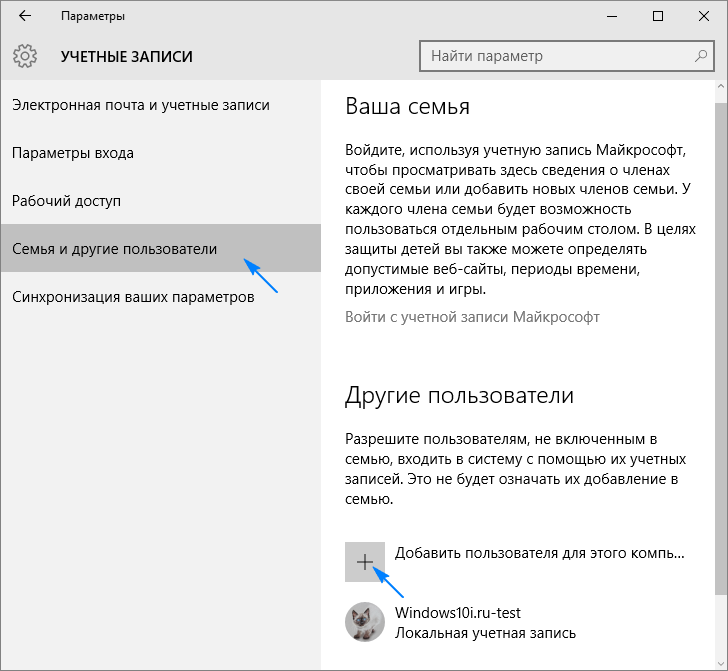 Konfigurimi i Windows Live ID dhe Mail Accounts
Konfigurimi i Windows Live ID dhe Mail Accounts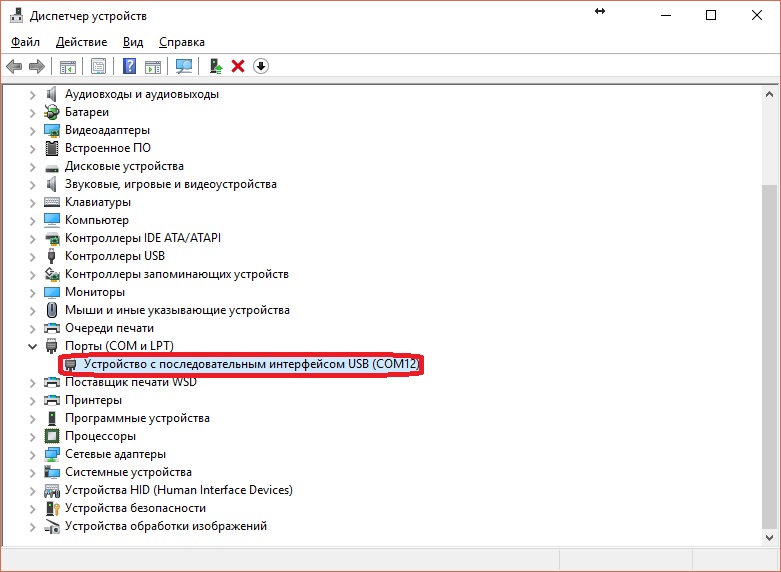 Serveri i transaksionit në barcode online 95
Serveri i transaksionit në barcode online 95